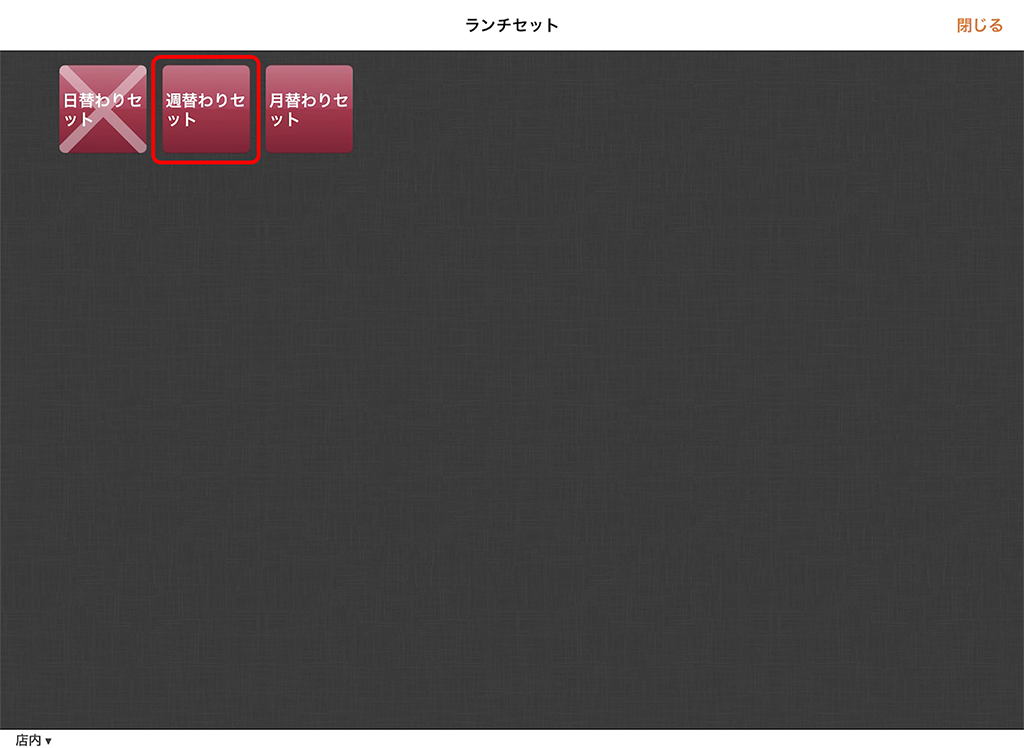概要
「ユビレジ ハンディ」では、商品を品切れに設定できます。
注文画面で、品切れに設定された商品のアイコンにバツマークが付き、その商品をタップすると、警告が表示されます。
<注意>・今回説明に用いる画像は
iPadの場合となります。※
iPod touchやiPhoneでもご利用可能な機能です。
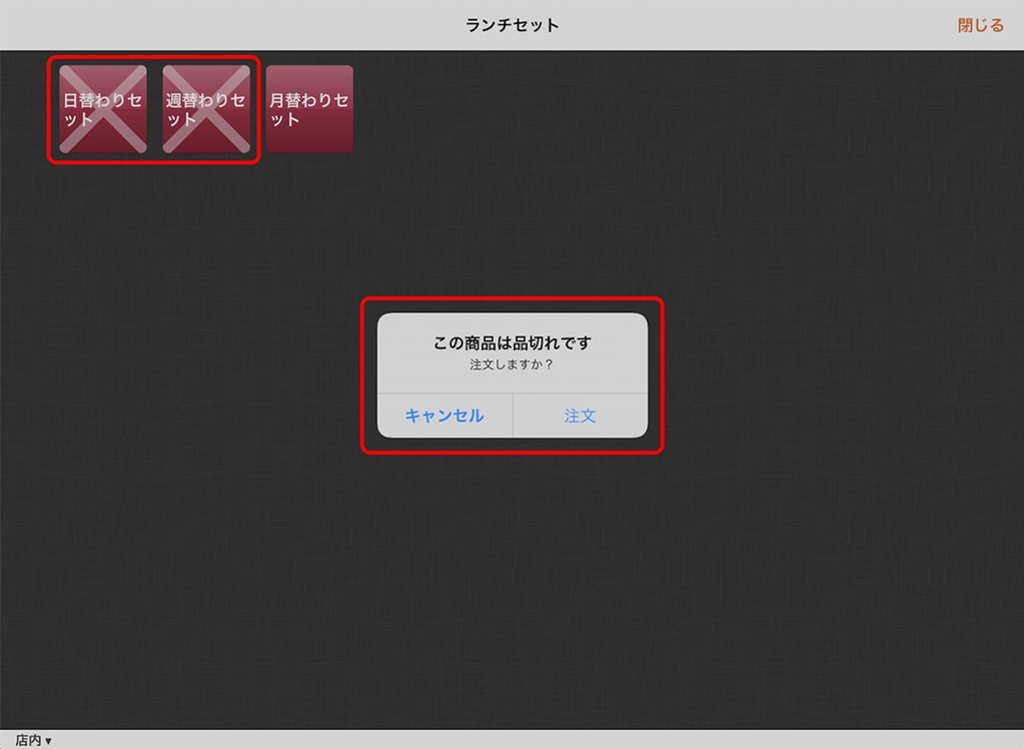
商品を品切れに設定する
1.左上のメニューボタンをタップしてから、品切れ商品をタップします。
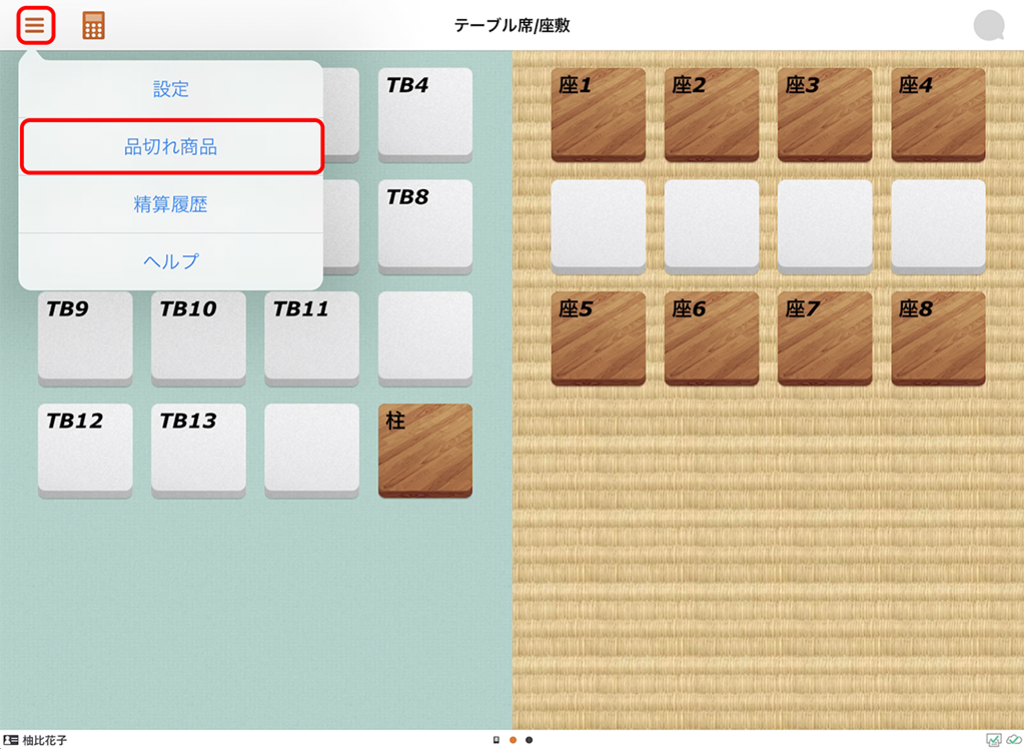
2. 品切れに設定された商品の一覧が表示されます。その後、追加をタップします。
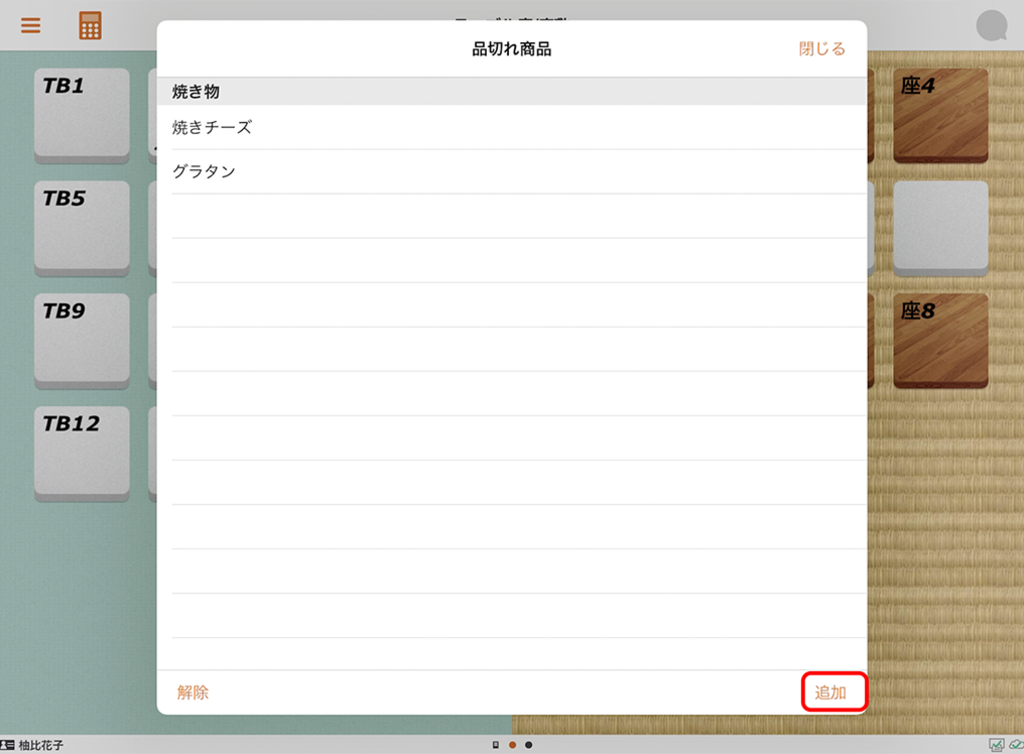
3. 品切れに設定したい商品を選択(チェックを入れる)して、右上の追加をタップします。
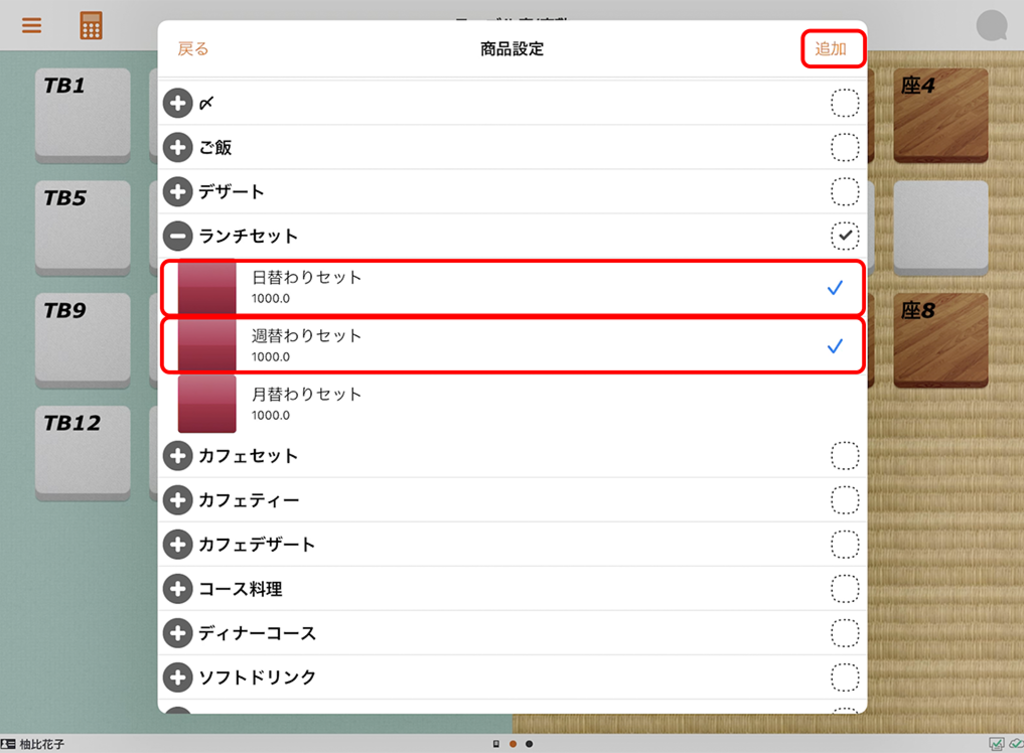
4. 注文画面で品切れに設定された商品のアイコンにバツマークがつき、タップすると、警告が表示されます。
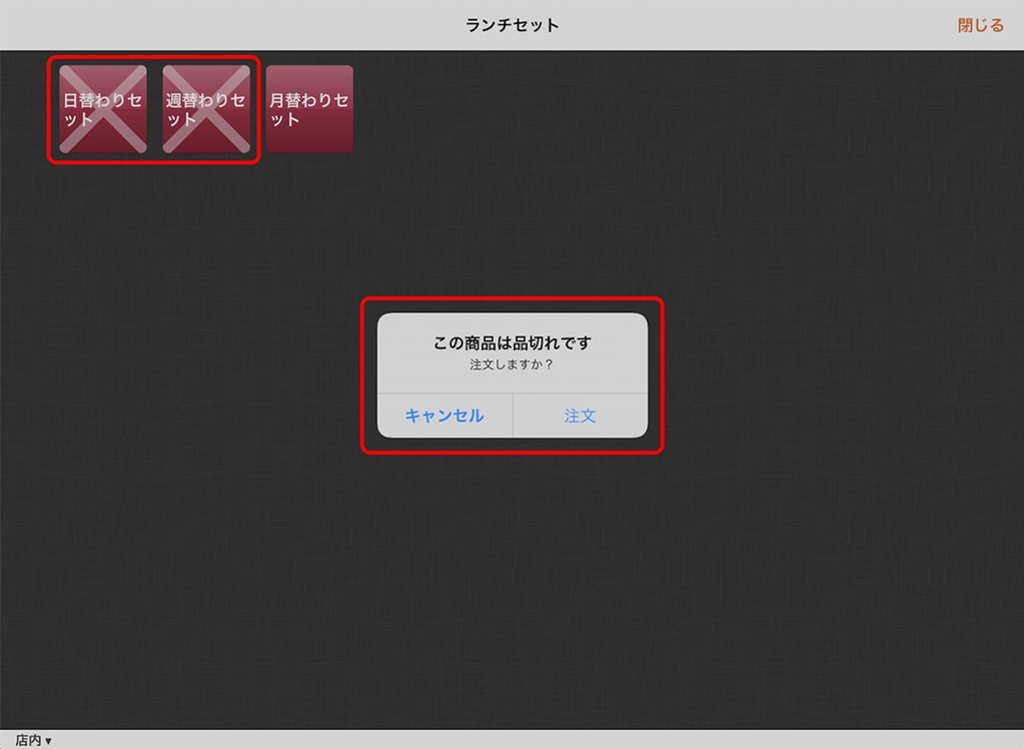
品切れ商品の設定を解除する
1.左上の「メニューボタン」をタップしてから、品切れ商品をタップします。
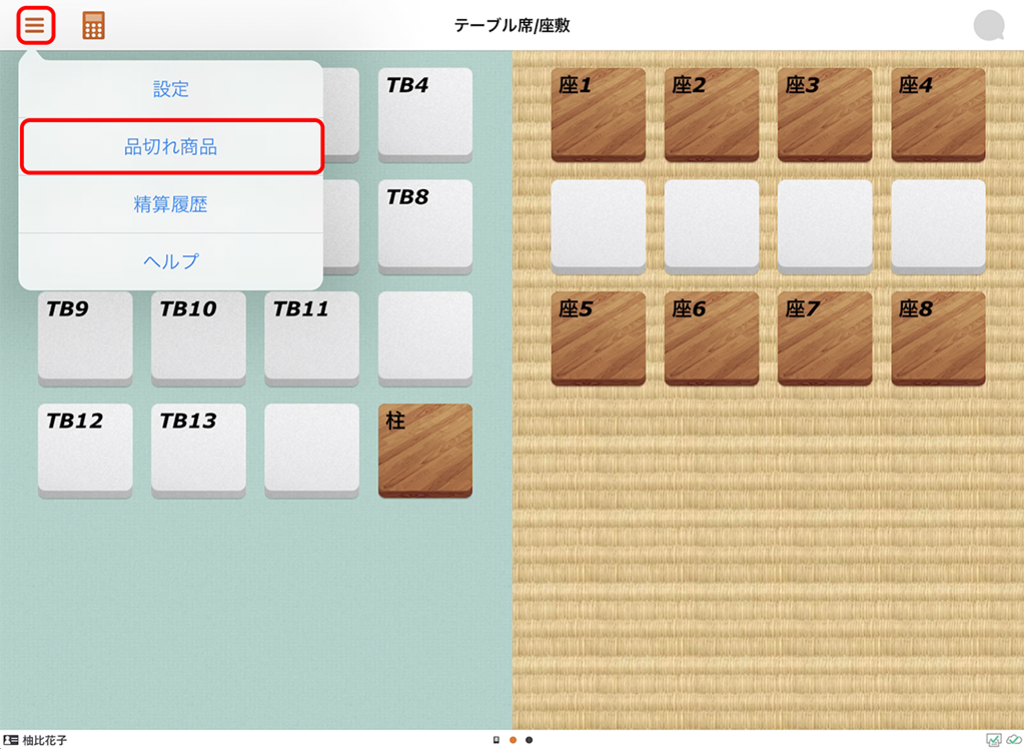
2.品切れ商品の一覧が表示され、左下の解除をタップします。
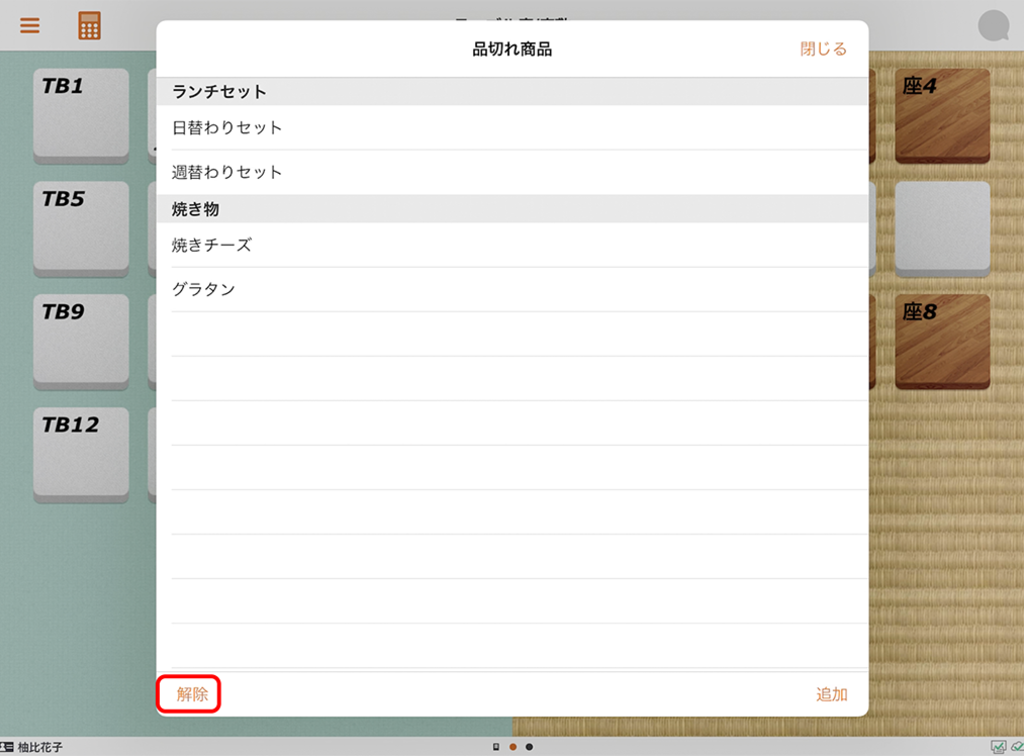
3.品切れを解除したい商品を選択して、右下の解除をタップします。
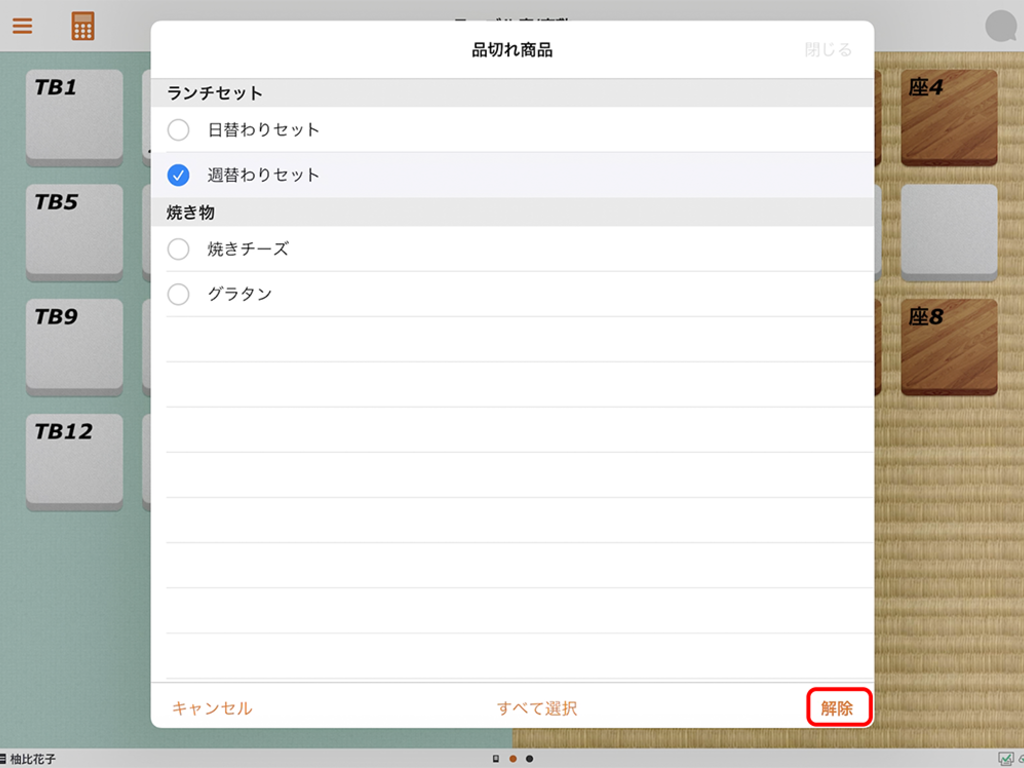
4.◯件の品切れを解除をタップします。
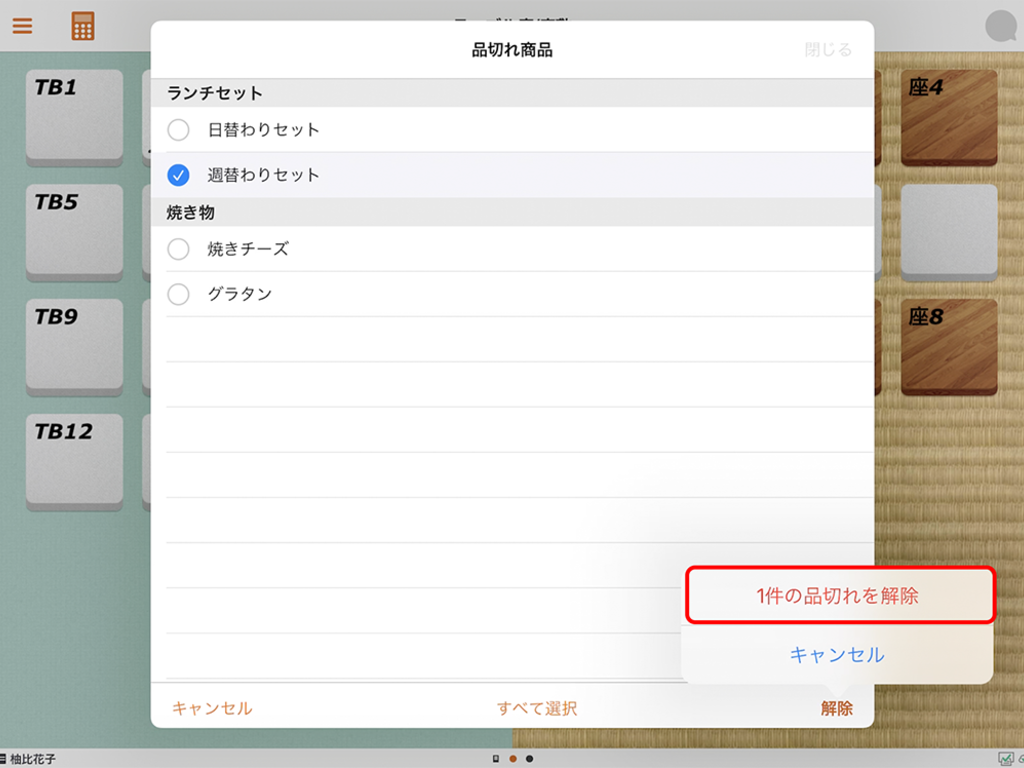
5.注文画面で品切れを解除した商品のアイコンのバツマークと、タップ頂いた際の警告が非表示になります。